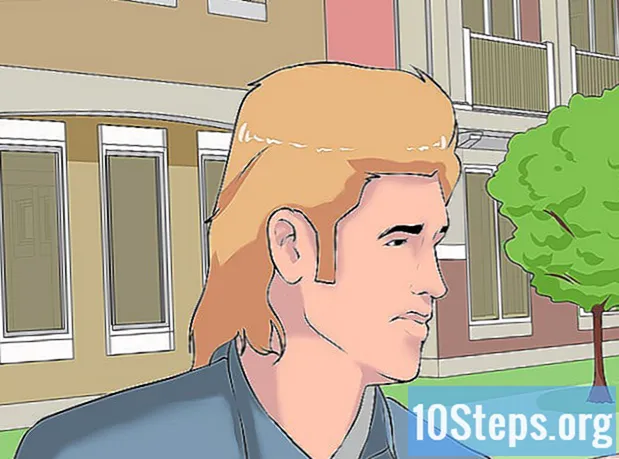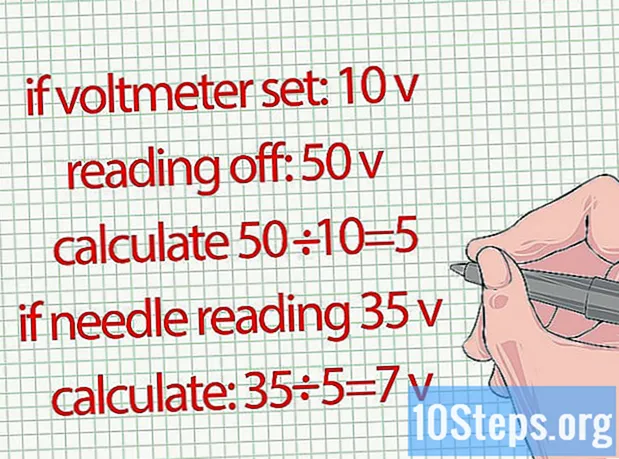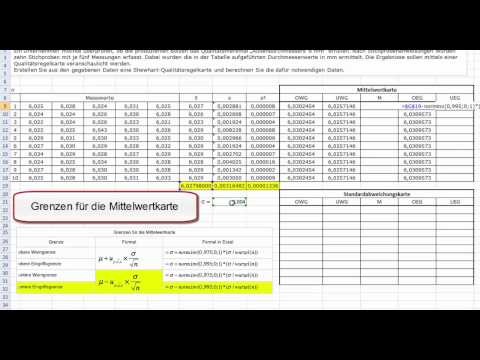
Inhalt
Andere AbschnitteIn diesem Wiki erfahren Sie, wie Sie Ihre hypothekenbezogenen Ausgaben wie Zinsen, monatliche Zahlungen und den Gesamtkreditbetrag mithilfe einer Microsoft Excel-Tabelle berechnen. Sobald Sie dies getan haben, können Sie auch einen Zahlungsplan erstellen, der Ihre Daten verwendet, um einen monatlichen Zahlungsplan zu erstellen, um sicherzustellen, dass Sie Ihre Hypothek rechtzeitig zurückzahlen.
Schritte
Methode 1 von 2: Erstellen eines Hypothekenrechners
Öffnen Sie Microsoft Excel. Wenn Sie Excel nicht auf Ihrem Computer installiert haben, können Sie stattdessen die Online-Excel-Erweiterung von Outlook verwenden. Möglicherweise müssen Sie zuerst ein Outlook-Konto erstellen.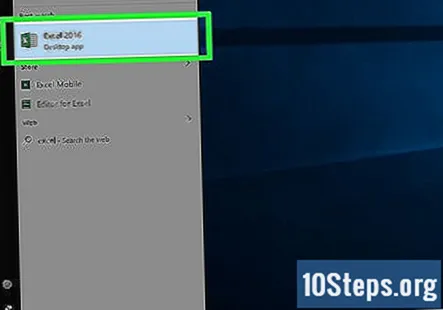
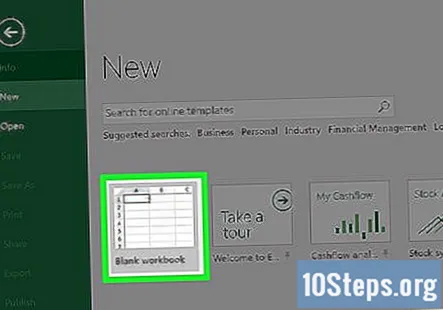
Wählen Leere Arbeitsmappe. Dadurch wird eine neue Excel-Tabelle geöffnet.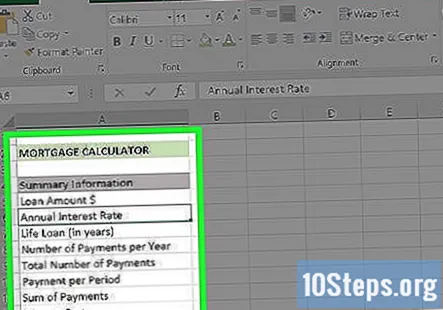
Erstellen Sie Ihre Spalte "Kategorien". Dies wird in der Spalte "A" angezeigt. Dazu müssen Sie zuerst auf den Teiler zwischen den Spalten "A" und "B" klicken und ihn mindestens drei Leerzeichen nach rechts ziehen, damit Ihnen nicht der Schreibraum ausgeht. Sie benötigen insgesamt acht Zellen für die folgenden Kategorien:- Darlehensbetrag $
- Jahreszinssatz
- Lebenskredit (in Jahren)
- Anzahl der Zahlungen pro Jahr
- Gesamtzahl der Zahlungen
- Zahlung pro Periode
- Summe der Zahlungen
- Zinskosten
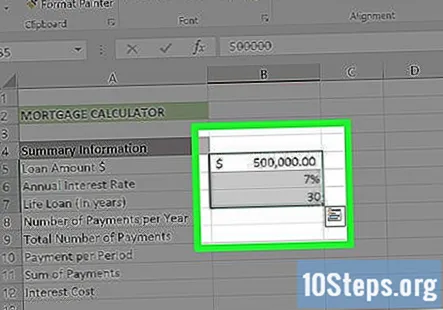
Geben Sie Ihre Werte ein. Diese befinden sich in Ihrer Spalte "B" direkt rechts neben der Spalte "Kategorien". Sie müssen die entsprechenden Werte für Ihre Hypothek eingeben.- Ihre Darlehensbetrag Wert ist der Gesamtbetrag, den Sie schulden.
- Ihre Jahreszinssatz Wert ist der Prozentsatz der Zinsen, die jedes Jahr anfallen.
- Ihre Lebenskredit Wert ist die Zeit, die Sie in Jahren haben, um das Darlehen zurückzuzahlen.
- Ihre Anzahl der Zahlungen pro Jahr Wert ist, wie oft Sie eine Zahlung in einem Jahr leisten.
- Ihre Gesamtzahl der Zahlungen Der Wert ist der Wert des Lebensdarlehens multipliziert mit dem Wert für Zahlungen pro Jahr.
- Ihre Zahlung pro Periode Wert ist der Betrag, den Sie pro Zahlung bezahlen.
- Ihre Summe der Zahlungen Der Wert deckt die Gesamtkosten des Darlehens ab.
- Ihre Zinskosten Der Wert bestimmt die Gesamtkosten der Zinsen im Verlauf des Lebenskreditwerts.
Berechnen Sie die Gesamtzahl der Zahlungen. Da dies Ihr Lebenskreditwert multipliziert mit Ihrem Wert für Zahlungen pro Jahr ist, benötigen Sie keine Formel, um diesen Wert zu berechnen.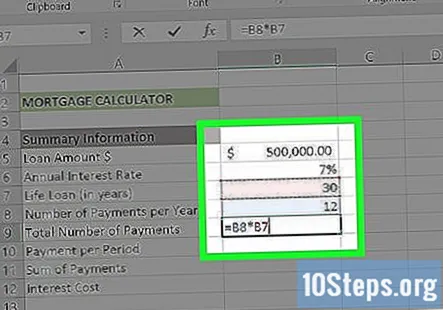
- Wenn Sie beispielsweise monatlich eine Zahlung für ein 30-jähriges Lebenskredit leisten, geben Sie hier "360" ein.
Berechnen Sie die monatliche Zahlung. Verwenden Sie die folgende Formel, um herauszufinden, wie viel Sie monatlich für die Hypothek bezahlen müssen: "= -PMT (Zinssatz / Zahlungen pro Jahr, Gesamtzahl der Zahlungen, Darlehensbetrag, 0)".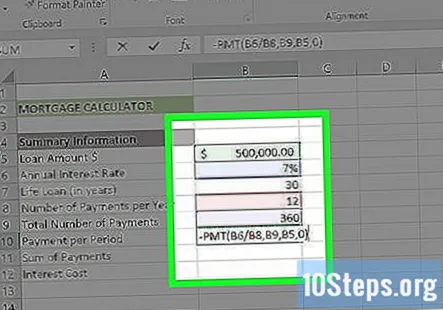
- Für den bereitgestellten Screenshot lautet die Formel "-PMT (B6 / B8, B9, B5,0)". Wenn sich Ihre Werte geringfügig unterscheiden, geben Sie sie mit den entsprechenden Zellennummern ein.
- Der Grund, warum Sie ein Minuszeichen vor PMT setzen können, ist, dass PMT den Betrag zurückgibt, der vom geschuldeten Betrag abgezogen werden soll.
Berechnen Sie die Gesamtkosten des Darlehens. Dazu multiplizieren Sie einfach Ihren Wert "Zahlung pro Periode" mit Ihrem Wert "Gesamtzahl der Zahlungen".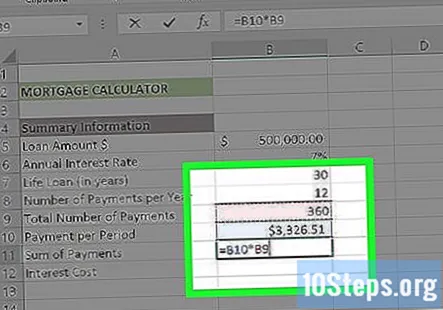
- Wenn Sie beispielsweise 360 Zahlungen in Höhe von 600,00 USD leisten, belaufen sich Ihre Gesamtkosten für das Darlehen auf 216.000 USD.
Berechnen Sie die gesamten Zinskosten. Alles, was Sie hier tun müssen, ist, Ihren anfänglichen Kreditbetrag von den oben berechneten Gesamtkosten Ihres Kredits abzuziehen. Sobald Sie dies getan haben, ist Ihr Hypothekenrechner vollständig.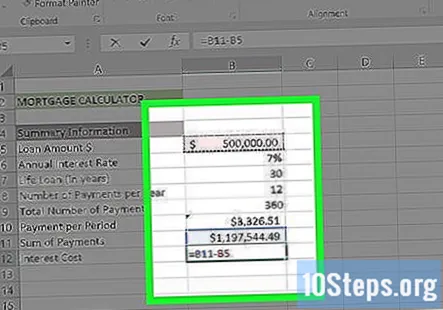
Methode 2 von 2: Erstellen eines Zahlungsplans (Amortisation)
Erstellen Sie Ihre Zahlungsplanvorlage rechts neben Ihrer Hypothekenrechnervorlage. Da der Zahlungsplan den Hypothekenrechner verwendet, um Ihnen eine genaue Einschätzung darüber zu geben, wie viel Sie pro Monat schulden / abbezahlen, sollten diese im selben Dokument enthalten sein. Sie benötigen für jede der folgenden Kategorien eine separate Spalte: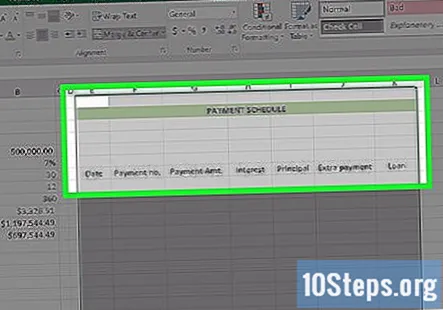
- Datum - Das Datum der Zahlung.
- Zahlungsnummer) - Die Zahlungsnummer aus Ihrer Gesamtzahl der Zahlungen (z. B. "1", "6" usw.).
- Zahlung ($) - Der gezahlte Gesamtbetrag.
- Interesse - Der Betrag des gezahlten Gesamtbetrags, der Zinsen sind.
- Schulleiter - Der Betrag des Gesamtbetrags, der nicht verzinst ist (z. B. Darlehenszahlung).
- Zusätzliche Bezahlung - Der Dollarbetrag aller zusätzlichen Zahlungen, die Sie leisten.
- Darlehen - Der Betrag Ihres Darlehens, der nach einer Zahlung verbleibt.
Fügen Sie den ursprünglichen Darlehensbetrag zum Zahlungsplan hinzu. Dies wird in der ersten leeren Zelle oben in der Spalte "Darlehen" angezeigt.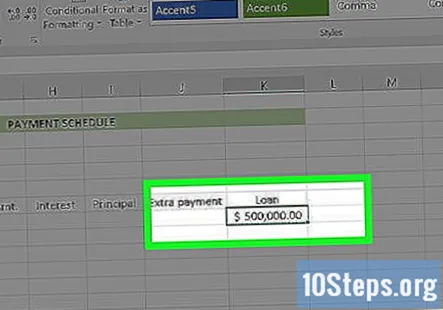
Richten Sie die ersten drei Zellen in Ihrem "DatumSpalten "und" Zahlung (Nummer) ". In der Datumsspalte geben Sie das Datum ein, an dem Sie das Darlehen aufnehmen, sowie die ersten beiden Daten, an denen Sie die monatliche Zahlung vornehmen möchten (z. B. 01.02.2005, 01.03.2005 und 4) / 1/2005). Geben Sie für die Spalte Zahlung die ersten drei Zahlungsnummern ein (z. B. 0, 1, 2).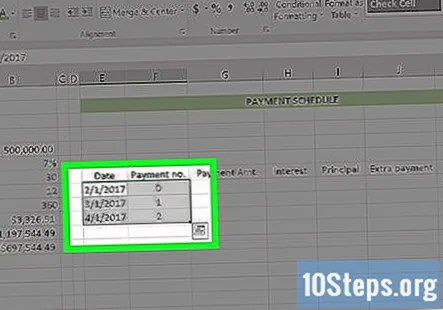
Verwenden Sie die Funktion "Füllen", um den Rest Ihrer Zahlungs- und Datumswerte automatisch einzugeben. Dazu müssen Sie die folgenden Schritte ausführen: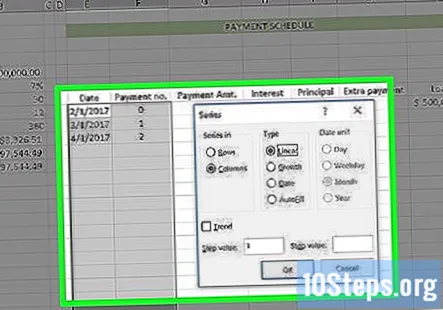
- Wählen Sie den ersten Eintrag in Ihrer Spalte Zahlung (Nummer).
- Ziehen Sie den Cursor nach unten, bis Sie die Zahl markiert haben, die für die Anzahl der von Ihnen geleisteten Zahlungen gilt (z. B. 360). Da Sie bei "0" beginnen, ziehen Sie in die Zeile "362".
- Klicken Sie oben rechts auf der Excel-Seite auf Ausfüllen.
- Wählen Sie Serie.
- Stellen Sie sicher, dass "Linear" im Abschnitt "Typ" aktiviert ist (wenn Sie Ihre Datumsspalte ausführen, sollte "Datum" aktiviert sein).
- OK klicken.
Wählen Sie die erste leere Zelle in der Spalte "Zahlung ($)" aus.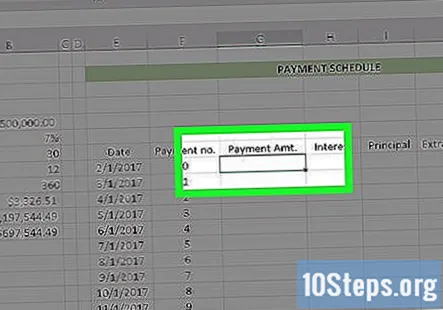
Geben Sie die Formel Zahlung pro Periode ein. Die Formel zur Berechnung Ihres Werts für die Zahlung pro Periode basiert auf den folgenden Informationen im folgenden Format: "Zahlung pro Periode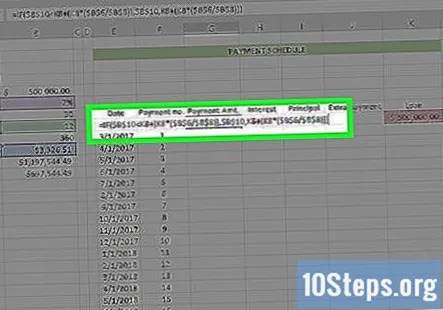
- Sie müssen dieser Formel das Tag "= IF" voranstellen, um die Berechnungen abzuschließen.
- Ihre Werte für "Jahreszinssatz", "Anzahl der Zahlungen pro Jahr" und "Zahlung pro Periode" müssen wie folgt geschrieben werden: $ letter $ number. Zum Beispiel: $ B $ 6
- Angesichts der Screenshots hier würde die Formel folgendermaßen aussehen: "= IF ($ B $ 10
Drücken Sie ↵ Enter. Dadurch wird die Formel "Zahlung pro Periode" auf Ihre ausgewählte Zelle angewendet.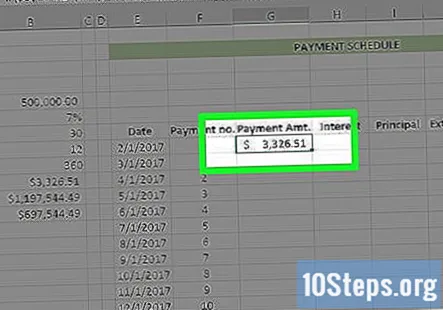
- Um diese Formel auf alle nachfolgenden Zellen in dieser Spalte anzuwenden, müssen Sie die zuvor verwendete Funktion "Füllen" verwenden.
Wählen Sie die erste leere Zelle in der Spalte "Interesse" aus.
Geben Sie die Formel zur Berechnung Ihres Zinswerts ein. Die Formel zur Berechnung Ihres Zinswerts basiert auf den folgenden Informationen im folgenden Format: "Gesamtdarlehen * Jährlicher Zinssatz / Anzahl der Zahlungen pro Jahr".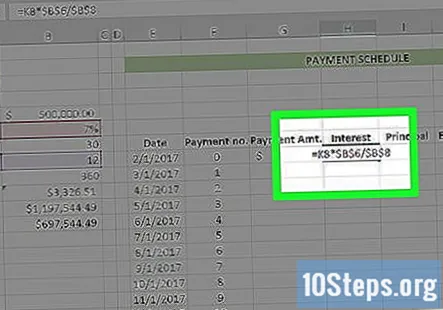
- Dieser Formel muss ein "=" vorangestellt werden, damit sie funktioniert.
- In den bereitgestellten Screenshots würde die Formel folgendermaßen aussehen: "= K8 * $ B $ 6 / $ B $ 8" (ohne Anführungszeichen).
Drücken Sie ↵ Enter. Dadurch wird die Zinsformel auf Ihre ausgewählte Zelle angewendet.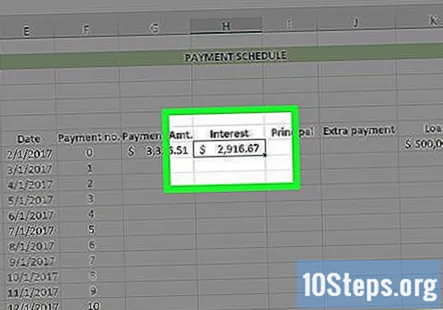
- Um diese Formel auf alle nachfolgenden Zellen in dieser Spalte anzuwenden, müssen Sie die zuvor verwendete Funktion "Füllen" verwenden.
Wählen Sie die erste leere Zelle in der Spalte "Principal" aus.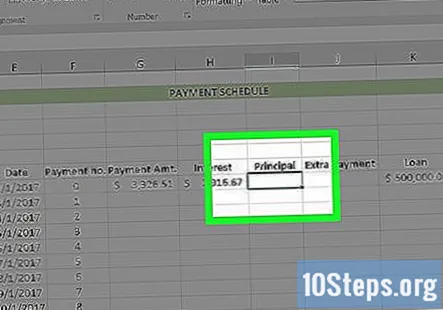
Geben Sie die Hauptformel ein. Für diese Formel müssen Sie lediglich den Wert "Zinsen" vom Wert "Zahlung ($)" abziehen.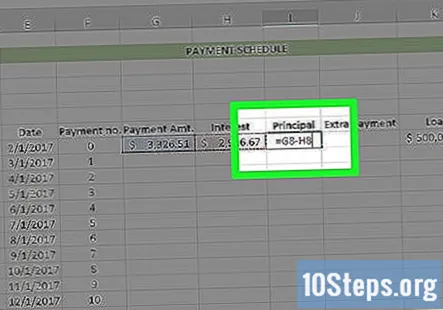
- Wenn Ihre Zelle "Zinsen" beispielsweise H8 und Ihre Zelle "Zahlung ($)" G8 ist, geben Sie "= G8 - H8" ohne die Anführungszeichen ein.
Drücken Sie ↵ Enter. Dadurch wird die Hauptformel auf Ihre ausgewählte Zelle angewendet.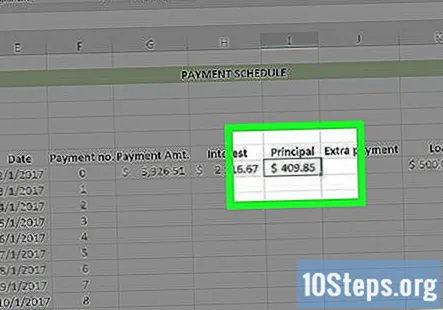
- Um diese Formel auf alle nachfolgenden Zellen in dieser Spalte anzuwenden, müssen Sie die zuvor verwendete Funktion "Füllen" verwenden.
Wählen Sie die erste leere Zelle in der Spalte "Darlehen" aus. Dies sollte direkt unter dem ursprünglichen Darlehensbetrag liegen, den Sie aufgenommen haben (z. B. die zweite Zelle in dieser Spalte).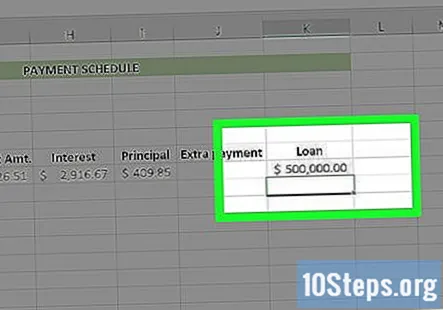
Geben Sie die Kreditformel ein. Die Berechnung des Darlehenswerts umfasst Folgendes: "Darlehen" - "Auftraggeber" - "Extra".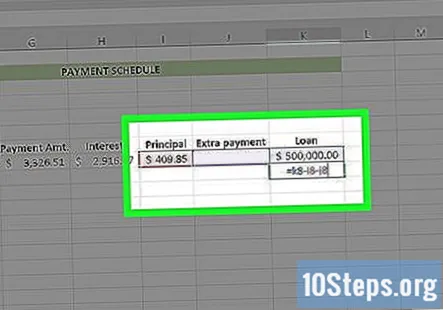
- Für die bereitgestellten Screenshots geben Sie "= K8-I8-J8" ohne Anführungszeichen ein.
Drücken Sie ↵ Enter. Dadurch wird die Darlehensformel auf Ihre ausgewählte Zelle angewendet.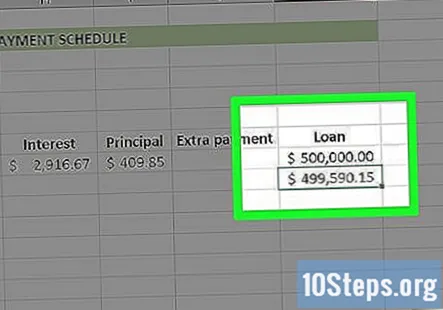
- Um diese Formel auf alle nachfolgenden Zellen in dieser Spalte anzuwenden, müssen Sie die zuvor verwendete Funktion "Füllen" verwenden.
Verwenden Sie die Füllfunktion, um Ihre Formelspalten zu vervollständigen. Ihre Zahlung sollte bis zum Ende gleich sein. Der Zins- und Darlehensbetrag sollte sinken, während sich die Werte für den Kapitalbetrag erhöhen.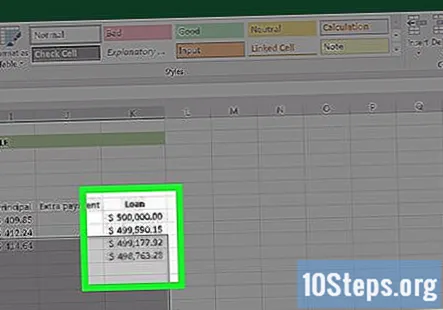
Summieren Sie den Zahlungsplan. Summieren Sie am Ende der Tabelle die Zahlungen, Zinsen und Kapital. Vergleichen Sie diese Werte mit Ihrem Hypothekenrechner. Wenn sie übereinstimmen, haben Sie die Formeln korrekt ausgeführt.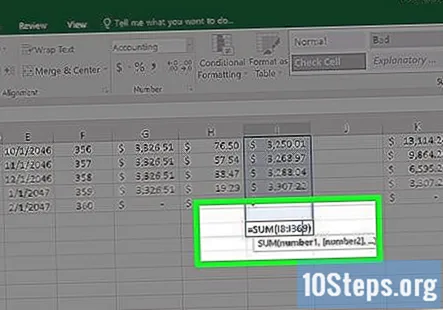
- Ihr Kapital sollte genau mit dem ursprünglichen Darlehensbetrag übereinstimmen.
- Ihre Zahlungen sollten mit den Gesamtkosten des Darlehens aus dem Hypothekenrechner übereinstimmen.
- Ihre Zinsen sollten mit den Zinskosten des Hypothekenrechners übereinstimmen.
Beispiel für einen Hypothekenzahlungsrechner
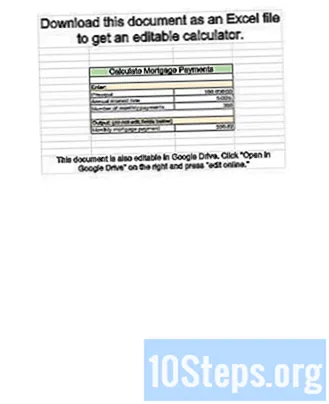
Community Fragen und Antworten
Wenn ich zusätzliche Zahlungen für das Darlehen tätige, gibt es eine Formel, mit der die monatliche Zahlung neu berechnet wird?
Fügen Sie 2 Spalten hinzu, eine für die Zinskomponente und die andere für die Hauptkomponente. Fügen Sie eine neue Spalte neben dem Haupttitel "Zusätzlicher Auftraggeber" hinzu. Subtrahieren Sie es nun vom ursprünglichen Prinzipal.
Wie lautet in Excel die Formel zur Berechnung eines Darlehensbetrags, wenn ich die Darlehenszahlung, den Zinssatz und die Laufzeit kenne?
Verwenden Sie die gleichen Formeln wie in Methode 1 oben; Verwenden Sie jedoch Goal Seek, um den Darlehensbetrag automatisch zu berechnen.
Wenn ich dem Darlehen zusätzliche Zahlungen hinzufüge, werden die Zahlungspläne entsprechend angepasst. Gibt es jedoch eine Formel, die mir anzeigt, wie viel Zinsen oder Monate ich durch die Zahlungen spare?
Richten Sie zwei Tabellen ein, eine mit Ihrem "Basisdarlehen" ohne zusätzliche Zahlungen und die zweite mit den zusätzlichen Zahlungen. Die "Summe der Zahlungen" verringert sich, wenn Sie im zweiten Blatt zusätzliche Zahlungen hinzufügen. Subtrahieren Sie diesen Wert von der Zahlungssumme des "Basisdarlehens", um zu sehen, wie viel Sie sparen, indem Sie zusätzliches Geld in Ihr Darlehen stecken.
Schritt 4 von Methode 2 verweist auf Formeln oben in Screenshots und eine Referenztabelle. Wo sind diese?
Die Option Füllen befindet sich normalerweise auf der Registerkarte Start in Excel im Abschnitt "Bearbeiten". Ich bin mir nicht sicher, worauf Sie sich mit "Formeln oben in Screenshots" oder einer "Referenztabelle" beziehen, da keine dieser Formeln in diesem Artikel erwähnt wird.
Wie lautet die Formel für die Zahlung pro Periode mit einfachen Zinsen?
Verwenden Sie diesen einfachen Zinsrechner, um A, den endgültigen Investitionswert, mithilfe der einfachen Zinsformel zu ermitteln: A = P (1 + rt) wobei P der Hauptbetrag ist, der zu einem Zinssatz von R% pro Periode für t Number investiert werden soll von Zeiträumen.
Wenn der Zinssatz für die ersten 5 Jahre festgelegt ist, sich dann aber zu etwas anderem ändert, wie berechne ich den neuen Zinssatz für die verbleibenden Jahre neu?
Für eine anpassbare Hypothek können Sie den genauen zukünftigen Prozentsatz nicht vorhersagen. Fügen Sie für jede Zahlung eine Spalte zur Zinsanpassung hinzu. Für die ersten fünf Jahre beträgt die Anpassung 0. Für das 6. Jahr nehmen Sie die Anpassung = auf die maximale jährliche Erhöhung vor. Nehmen Sie für das 7. Jahr die Anpassung = an die maximale jährliche Erhöhung vor. Wenn Sie die maximal zulässigen Zinsen für Ihr Darlehen erreicht haben, verwenden Sie diese weiterhin. Mit dieser Methode prognostizieren Sie das Worst-Case-Szenario für einen ARM.
Wie berechne ich eine Darlehenszahlung in MS Excel? Antworten
Tipps
- Das Vorzeichen "-" vor der PMT-Funktion ist erforderlich, andernfalls ist der Wert negativ. Der Grund, warum der Zinssatz durch die Anzahl der Zahlungen geteilt wird, liegt darin, dass der Zinssatz für das Jahr und nicht für den Monat gilt.
- Um das Datum mithilfe der Google Dogs-Tabelle automatisch auszufüllen, geben Sie das Datum in die erste Zelle und dann einen Monat vorwärts in die zweite Zelle ein. Markieren Sie dann beide Zellen und führen Sie die automatische Ausfüllung wie oben beschrieben aus. Wenn AutoFill ein Muster erkennt, wird es automatisch für Sie ausgefüllt.
- Versuchen Sie zunächst, die Tabelle wie im Beispiel zu erstellen, und geben Sie die Beispielwerte ein. Wenn alles ausgecheckt ist und Sie sicher sind, dass die Formeln richtig sind, geben Sie Ihre eigenen Werte ein.